Hướng dẫn sửa chữa, Kiến thức, Lỗi phần cứng
Bật mí: 7 cách khắc phục lỗi loạn bàn phím laptop hiệu quả
Lỗi loạn bàn phím là một trong những lỗi cực kỳ phổ biến với bàn phím laptop. Khi lỗi này xảy ra sẽ khiến bạn không thể gõ được các ký tự, số hay biểu tượng một cách chính xác, thậm chí màn hình còn xuất hiện những biểu tượng khó hiểu khi gõ phím.
Điều này thật khó chịu đúng không nào. Vậy hãy tìm hiểu ngay 7 cách khắc phục lỗi loạn bàn phím laptop sau đây.

Trường hợp 1: Lỗi gõ dấu
Biểu hiện
Khi bạn viết gõ dấu cho chữ trong Tiếng Việt thì thấy xuất hiện những chữ khó hiểu. Ví dụ như bạn gõ chữ “Ôn tập” nhưng kết quả nó lại thành “Ön Têåp”.
Nguyên nhân
Nguyên nhân gây ra tình trạng lỗi này là do bạn chọn sai font chữ hoặc sai chế độ trong Unikey.
Cách khắc phục
Khi đó, bạn mở Unikey và thiết lập như sau:
- Bảng mã: Unicode.
- Kiểu gõ: Telex.
Và nhấn nút Đóng là xong.
Trường hợp 2: Lỗi xuất hiện ký tự đặc biệt khi nhấn tổ hợp phím tắt
Biểu hiện
Khi bạn nhấn các tổ hợp phím tắt thì thấy xuất hiện các ký tự lạ. Ví dụ như Shift + 3 để ra dấu “#” nhưng nó lại xuất hiện ký tự “£”.
Nguyên nhân
Trong trường hợp bạn mới nâng cấp hệ điều hành thì khả năng cao là thiết lập của bàn phím của bạn chưa chính xác nên gây ra lỗi.
Cách khắc phục
Thao tác khắc phục trường hợp lỗi này khá đơn giản, bạn chỉ cần thực hiện như sau:
Bước 1: Bạn mở Settings, sau đó chọn Time & Language.
Bước 2: Trong cửa sổ mới hiện lên, bạn chuyển xuống mục Region & language và nhấn vào Add a language ở phía bên phải cửa sổ.
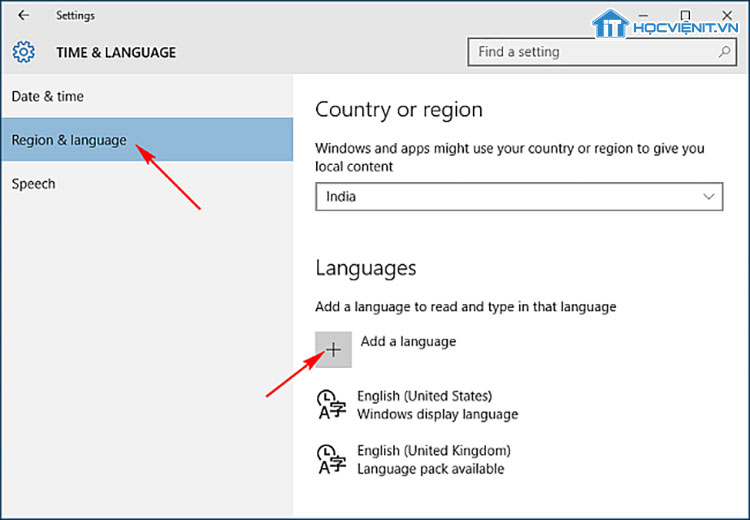
Bước 3: Ngay lập tức sẽ xuất hiện danh sách các ngôn ngữ, bạn chọn Tiếng Việt (Vietnamese).
Bước 4: Khi đó, ngôn ngữ mà bạn vừa chọn sẽ xuất hiện ở phần Language. Tiếp đến, bạn chọn Set as default để thiết lập Tiếng Việt làm mặc định.
Bước 5: Bạn nhấn vào Options và chọn Download để tải về gói ngôn ngữ.
Bước 6: Công việc của bạn bây giờ là đợi cho đến khi quá trình tải về hoàn tất. Và đừng quên khởi động lại máy tính để ngôn ngữ mới được thiết lập nhé.
Lỗi không gõ được chữ a còng @ và cách sửa đơn giản nhất
Trường hợp 3: Lỗi gõ chữ ra số
Biểu hiện
Khi bạn gõ các chữ cái thì ra các số như 1, 2, 3…
Nguyên nhân
Có thể trong lúc vô tình bạn đã nhấn tổ hợp phím tắt Fn + Numlock và chuyển bàn phím về chế độ số.
Cách khắc phục
Bạn chỉ cần nhấn tổ hợp phím Fn + Numlock để đưa bàn phím về chế độ ban đầu là xong.
Trường hợp 4: Lỗi nhấn 1 phím nhưng xuất hiện nhiều ký tự
Biểu hiện
Khi bạn nhấn 1 phím 1 lần duy nhất nhưng thấy xuất hiện rất nhiều ký tự. Ví dụ như khi bạn nhấn phím H thì thấy xuất hiện dòng ký tự hhhhhh.
Nguyên nhân
Nguyên nhân gây ra lỗi này là do bàn phím laptop của bạn bị kẹt phím.
Cách khắc phục
Để khắc phục trường hợp này nhanh nhất thì bạn hãy bấm vào phím đó nhiều lần. Đồng thời mang máy đi vệ sinh, làm sạch bên dưới các phím.
Trường hợp 5: Lỗi gõ 1 phím 2 lần nhưng xuất hiện 3 lần
Biểu hiện
Bạn muốn gõ chữ Đ nhưng nó lại xuất hiện chữ “Dđ”.
Nguyên nhân
Nguyên nhân gây ra lỗi trong trường hợp này là do Vietkey, Unikey có vấn đề.
Cách khắc phục
Đầu tiên bạn cần thoát toàn bộ các bộ gõ Tiếng Việt như Vietkey và Unikey rồi đăng nhập lại xem sao. Nếu vẫn không khắc phục được thì bạn chỉ còn cách xóa đi và tải về bộ gõ Tiếng Việt mới mà thôi.
Trường hợp 6: Lỗi gõ số ra chữ
Biểu hiện
Biểu hiện của trường hợp lỗi này ngược với trường hợp 3. Khi bạn gõ các số 1, 2, 3… thì thấy xuất hiện ký tự ă, â, ê… hoặc là !, @, #…
Nguyên nhân
Lỗi này thường do ngôn ngữ đầu vào của bàn phím laptop không đúng.
Cách khắc phục
Để khắc phục lỗi này, bạn cần thực hiện như sau: Click vào biểu tượng ngôn ngữ nằm trên thanh công cụ và chọn ENG.

Trường hợp 7: Lỗi bàn phím laptop không gõ được
Biểu hiện
Đây là trường hợp lỗi nặng nhất khi mà tất cả các nút trên bàn phím laptop đều không hoạt động.
Nguyên nhân
Nguyên nhân gây ra lỗi này thường do bàn phím bị bám bụi bẩn, mạch phím bị cháy hay bàn phím bị đứt dây dẫn…
Cách khắc phục
Trong trường hợp này bạn cần tiến hành vệ sinh laptop cùng các khu vực lân cận xem lỗi có biến mất không. Nếu không thì bạn hãy mang máy đến các địa chỉ sửa chữa laptop uy tín để được kiểm tra và khắc phục chính xác đoạn mạch hay dây dẫn bị đứt…
Trên đây là chia sẻ của HOCVIENiT.vn về hướng dẫn sửa lỗi loạn bàn phím laptop. Chúc bạn thành công!
Nếu có bất cứ thắc mắc nào về các kiến thức liên quan đến máy tính thì bạn có thể để lại bình luận bên dưới bài viết này. Và đừng quên đón đọc các bài viết hữu ích khác của HOCVIENiT.vn nhé.
Bài viết liên quan
4 cách khắc phục lỗi không nhận bàn phím laptop đơn giản nhất
Hướng dẫn khắc phục lỗi bàn phím bị liệt tại nhà đơn giản nhất
Mọi chi tiết xin vui lòng liên hệ:
CÔNG TY CỔ PHẦN HỌC VIỆN IT
MST: 0108733789
Tổng đài hỗ trợ: 024 3566 8686 – Hotline: 0981 223 001
Facebook: www.fb.com/hocvienit
Đăng ký kênh Youtube để theo dõi các bài học của Huấn luyện viên tốt nhất: http://bit.ly/Youtube_HOCVIENiT
Tham gia cộng đồng Học viện IT.vn tại: https://www.facebook.com/groups/www.hocvienit.vn/
Trụ sở Hà Nội: Số 8 ngõ 117 Thái Hà, Đống Đa, Hà Nội
Hồ Chí Minh: Số 283/45 Cách Mạng Tháng Tám, Phường 12, Quận 10, TP.HCM
Hải Phòng: Số 94 Quán Nam, Lê Chân, Hải Phòng
Thái Nguyên: Số 297 Lương Ngọc Quyến, TP. Thái Nguyên
Học viện IT.vn – Truyền nghề thực tế cùng bạn đến thành công!


